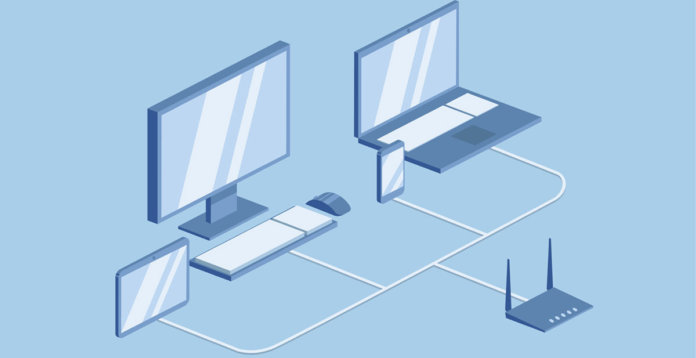ทุกวันนี้ไม่ว่าเราจะข้างนอก หรือในบ้าน อินเทอร์เน็ตเป็นสิ่งที่ขาดไม่ได้อีกต่อไป ซึ่งหลายคนที่ใช้อินเทอร์เน็ตบ้านคงเคยพบปัญหาหนักอกหนักใจ นั่นคือ “ต่อเน็ตไม่ได้” โดยไม่รู้เหมือนกันว่าเกิดจากสาเหตุใด ต้องโทรแจ้งช่างอย่างเดียว จากปัญหาที่เกิดขึ้น เรามาดูกันซิว่าปัญหาต่อเน็ตไม่ได้นี้ เกิดขึ้นเพราะอะไรบ้าง แล้วจะมีวิธีแก้อย่างไรบ้างครับ
1. ลืมเปิด Wi-Fi เอาไว้ ต่อยังไงก็ไม่ติด
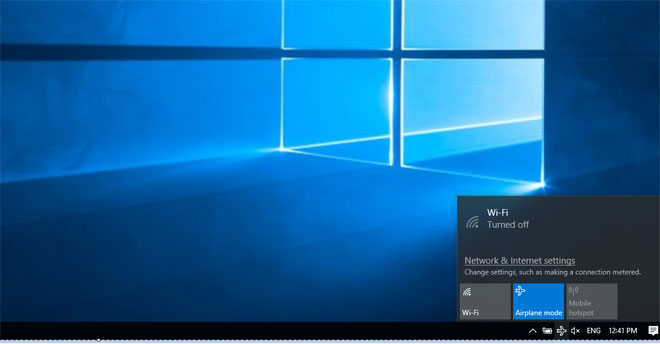
บางทีเราอาจจะลืมว่าเราปิด Wi-Fi เอาไว้ จะด้วยเหตุผลอะไรก็ตามแต่ เบื้องต้นลองเช็กก่อนเลยครับว่า เราลืมปิดมันไว้หรือเปล่า ถ้าเป็นมือถือก็ไม่ยาก เพราะถ้าต่อ Wi-Fi ได้มันจะมีสัญลักษณ์ให้เห็นอยู่แล้ว หากเป็นโน้ตบุ๊กหรือคอมพิวเตอร์ ถ้า Wi-Fi ถูกปิดไว้ สัญลักษณ์ Wi-Fi ก็จะไม่มีให้เห็นแน่นอน หรือหากเป็นใน Windows 10 ก็จะเป็นโหมด Airplan Mode สัญลักษณ์เป็นรูปเครื่องบินเหมือนในสมาร์ตโฟน นั่นคือ Wi-Fi ถูกปิดไว้นั่นเอง
2. ใส่รหัสผิดแม้แต่นิดเดียวก็ต่อไม่ได้
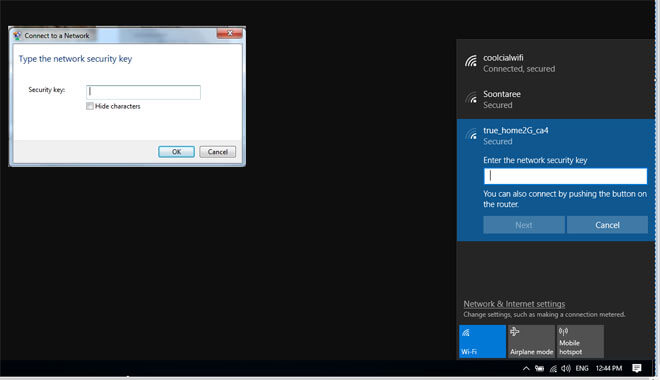
รหัสผ่านของ Wi-Fi ก็เหมือน ๆ กับรหัสผ่านประเภทอื่นที่สามารถจะตั้งอย่างไรก็ได้ มีตัวอักษรพิมพ์เล็ก พิมพ์ใหญ่ ตัวอักษรผสมกับตัวเลข เรียกว่าตั้งได้หมด ฉะนั้นแล้วเวลาที่เราเชื่อมต่อ Wi-Fi ไม่ติดก็อาจเป็นเพราะเหตุผลนี้ก็ได้ครับ ผิดแค่ตัวอักษรพิมพ์เล็กเป็นพิมพ์ใหญ่ก็ถือว่าใส่รหัสผ่านไม่ถูก ต่อไม่ติดแล้วล่ะ
3. Forget Wi-Fi
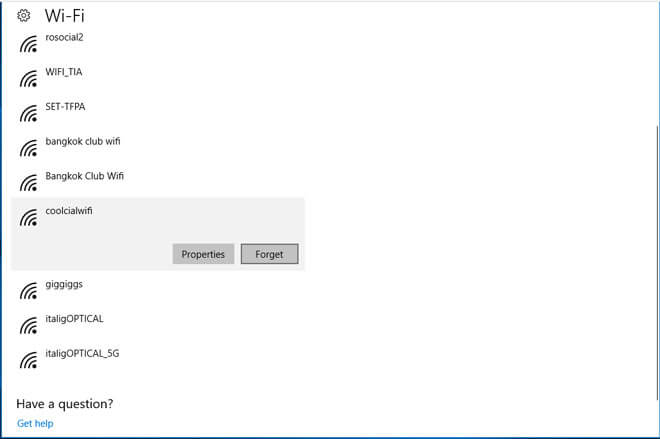
อยู่ที่บ้านก็ต่อ Wi-Fi ใช้งานได้เป็นปกติดีอยู่ แต่พอเปลี่ยนที่เล่นมาต่อ Wi-Fi นอกบ้านกลับมีปัญหา ต่อไม่ได้ เช็กรหัสผ่านที่ใส่ก็ถูกต้องทุกอย่างแล้วแต่ก็ยังต่อไม่ได้ ปัญหานี้เป็นมาจากทั้งทางฝั่งโน้ตบุ๊กหรือมือถือของเรานั่นเอง เพราะมันจำค่าการเชื่อมต่อที่เราใช้อยู่เป็นประจำเอาไว้ วิธีแก้นั้นง่ายมาก ไปที่เมนูของ Wi-Fi ในส่วนที่แสดง Wi-Fi ทั้งหมดที่คอมพ์หรือมือถือของเราจับสัญญาณได้ แล้วคลิกเลือกไปยัง Wi-Fi เจ้าปัญหาที่เราต่อยังไงก็ไม่ติดนี่ละครับ คลิกขวาที่ชื่อนั้นเลย แล้วคลิกเลือกที่ Forget รอสักครู่ จากนั้นก็กดค้นหาสัญญาณ Wi-Fi ใหม่ เราก็จะพบ Wi-Fi เจ้าปัญหาที่เราต่อไม่ติดกลับมา คราวนี้ลองต่อใหม่อีกครั้ง มั่นใจได้เลยว่าจะต้องต่อติด ใช้งานได้แน่นอนครับ
4. Login ผ่าน browser
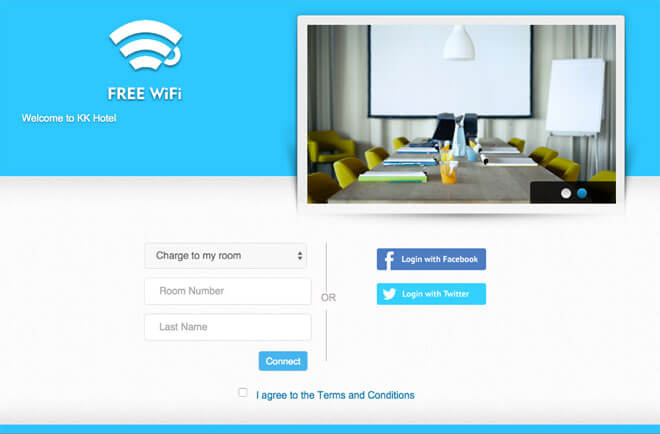
ถ้าเป็นการใช้งานตามบ้านหรือตามสำนักงาน ส่วนใหญ่มักจะไม่เจอกับปัญหานี้ แต่ปัญหานี้จะไปพบเจอได้กับการใช้งานที่โรงแรม ห้องพัก ตามสถานที่ท่องเที่ยวต่าง ๆ หรือสถานที่ให้บริการ W-Fi บางแห่ง และโดยเฉพาะการใช้ Wi-Fi ของผู้ให้บริการโทรศัพท์มือถือก็จะใช้วิธีเชื่อมต่อ Wi-Fi แบบนี้เกือบทุกราย รับรองได้เลยว่าต้องพบกับปัญหานี้เป็นแน่ครับ เพราะสถานที่เหล่านี้จะใช้วิธีเชื่อมต่ออินเทอร์เน็ตผ่าน Browser ซึ่งก็ได้แก่ Microsoft Egde, Google Chrome, หรือ Safari และอื่น ๆ อีกตามที่ใช้กันอยู่ เมื่อลองเชื่อมต่อ Wi-Fi แล้วปรากฎว่าเชื่อมต่อได้ปกติ แต่ทำไมยังไม่สามารถเล่นอินเทอร์เน็ตได้ ก็ให้ลองเปิด Browser ขึ้นมาเลยครับ เมื่อเปิดขึ้นมาแล้วให้ลองเข้าเว็บไซต์ กรอกรหัสผ่าน ใส่ Username กับ Password ลงไปเท่านี้ก็ใช้อินเทอร์เน็ตได้แล้ว
5. Driver ไม่ตรงรุ่น หรือตรงรุ่นแต่ผิดเวอร์ชัน

อุปกรณ์คอมพ์ที่อยู่ในเครื่องคอมพิวเตอร์ทุกชิ้นล้วนมีสิ่งที่เรียกว่าไดร์เวอร์ติดมากับตัวเสมอ ซึ่งเจ้าไดร์เวอร์ที่ว่านี้เป็นซอฟต์แวร์เฉพาะรุ่นของอุปกรณ์คอมพ์ชิ้นนั้น ที่เราจะต้องทำการติดตั้งลงไปกับคอมพิวเตอร์ของเรา หลังจากที่เราได้ติดตั้งอุปกรณ์คอมพิวเตอร์ชิ้นนั้นลงไปในคอมพ์เราแล้ว เพื่อให้อุปกรณคอมพ์ชิ้นนั้นรู้จักและทำงานร่วมกับคอมพิวเตอร์ของเราได้ถูกต้องและเต็มประสิทธิภาพนั่นเองครับ
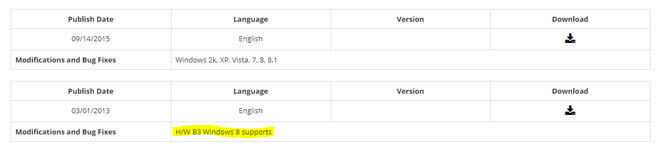
เกริ่นมาเสียยาวก็เพื่อจะบอกว่า หากคอมพิวเตอร์เพิ่งเปลี่ยนตัวรับสัญญาณ Wi-Fi หรือโน้ตบุ๊กที่ใช้เพิ่งจะลงวินโดวส์มาใหม่ ๆ หลังจากนั้น Wi-Fi ต่อไม่ติดเลย หรือถึงติดก็เล่นได้สักพักก็หลุด เป็นอาการลักษณะนี้วนไปตลอด ให้ลองติดตั้งไดร์เวอร์ของตัวรับสัญญาณ Wi-Fi ลงไปใหม่อีกครั้ง โดยครั้งนี้ทำการดาวน์โหลดไดร์เวอร์ของตัวรับสัญญาณ Wi-Fi เวอร์ชันใหม่ล่าสุดจากเว็บไซต์ผู้ผลิตมาติดตั้งเลยครับ สำคัญตอนเลือกรุ่นไดร์เวอร์ต้องเลือกให้ตรงรุ่น ตรงเวอร์ชันที่เราใช้งานอยู่ มันสำคัญมาก เพราะตัวรับสัญญาณ Wi-Fi รุ่นหนึ่งจะมีผลิตออกมาหลายเวอร์ชัน หากใช้ไดร์เวอร์ตรงรุ่นจริงแต่ไม่ตรงเวอร์ชันก็ใช้ไม่ได้เช่นกันครับ
6. IP Address โดน FIX ค่าไว้
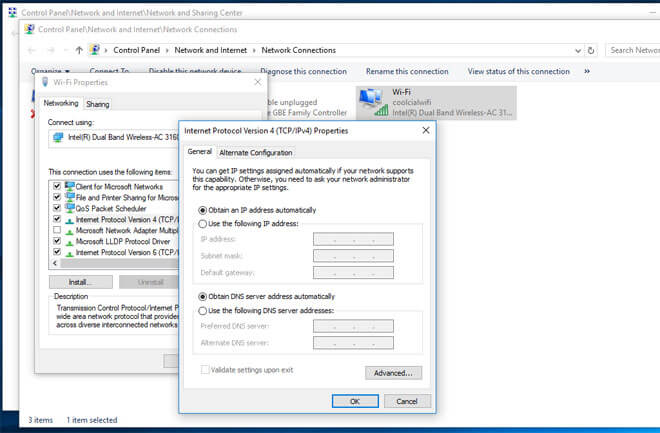
ลำพังถ้าเป็นคอมพ์ส่วนตัวก็จะไม่ค่อยเจอปัญหานี้เท่าไหร่ แต่หากเป็นคอมพ์ของบริษัทหรือองค์กรที่เราทำงานอยู่ก็มีความเป็นไปได้สูงครับที่จะเจอกับปัญหานี้ และเพื่อความเป็นระเบียบในการใช้อินเทอร์เน็ตในองค์กร ฝ่ายไอทีก็อาจจะทำการ FIX หมายเลข IP ADDRESS หรือ DNS SERVER เอาไว้ ทำให้เมื่อนำคอมพ์หรือโน้ตบุ๊กเครื่องนั้นไปใช้งานนอกสถานที่ ไม่ว่าที่ใดก็ตาม จะเชื่อมต่อ Wi-Fi ยังไงก็ไม่ติดแน่นอน หรือติดแต่เล่นไม่ได้ อาการแบบนี้ลองเข้าไปเช็กค่า IP ADDRESS หรือ DNS SERVER เลยครับ ถ้ามันถูก FIX ไว้แล้วก็ดำเนินการลบมันออกแล้วตั้งเป็นค่า AUTO เท่านี้ก็น่าจะใช้งานได้แล้ว
7. Red X กากบาทสีแดงที่สัญลักษณ์ Wi-Fi
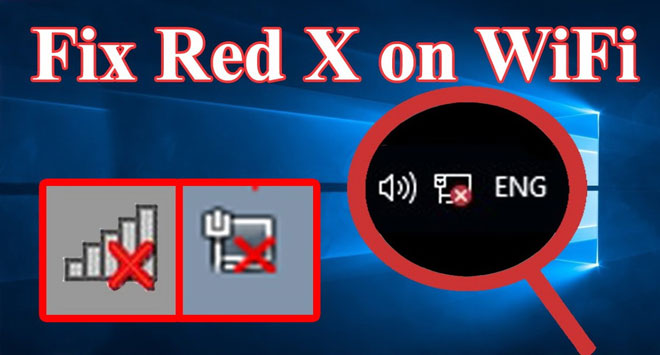
ความผิดพลาดจากระบบปฎิบัติการ อาการแบบนี้มักจะเกิดจากการ Update Windows ใหม่แล้วมีอาการ โดยสังเกตได้จากสัญลักษณ์ Wi-Fi ที่มุมล่างด้านขวาจะมีกากบาทสีแดงเกิดขึ้น นั่นหมายถึงตัวรับสัญญาณ Wi-Fi ของคอมพ์เราถูกปิดการทำงานอยู่นั่นเอง ทำให้เชื่อมต่อ Wi-Fi ยังไงก็ไม่ติด ทางแก้ไขก็เพียงไปเปิดการทำงานของตัวรับสัญญาณ Wi-Fi ใหม่ เท่านี้ก็กลับมาใช้งานได้แล้วครับ ส่วนวิธีการนั้นสามารถทำได้หลายวิธี อธิบายในนี้คงยาว เอาเป็นว่าลองค้นหาวิธีใน YouTube เลยครับ โดยค้นหาคำว่า “red x on Wi-Fi” มีให้เลือกทำตามหลายวิธีตามแต่ความถนัดกันเลย
8. IP Address ชนกัน
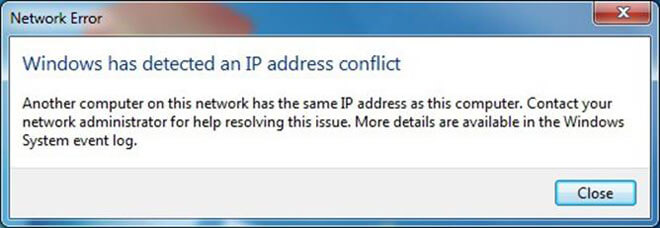
นอกจาก IP Address อาจจะมีปัญหาจาก IP ADDRESS ถูก FIX ไว้แล้ว ปัญหา IP Address ชนกันก็ทำให้เชื่อมต่อ Wi-Fi ไม่ได้เช่นกัน ซึ่งปัญหานี้หลังจากเราเชื่อมต่อ Wi-Fi เสร็จสิ้น ระบบจะแจ้งขึ้นมาทันทีว่า “ IP ADDRESS Conflict“ วิธีการแก้ไขคือการเปลี่ยนหมายเลข IP ADDRESS ของเราใหม่นั่นเอง โดยเบื้องต้นอาจจะแก้ไขโดยการรีสตาร์ทคอมพ์สักรอบหนึ่ง หรือเปิด-ปิด Wi-Fi ใหม่สักรอบแล้วทำการเชื่อมต่อใหม่อีกครั้งว่าได้หรือไม่ หากยังไม่ได้คงจะต้องลงมือแก้ไข IP ADDRESS ด้วยตัวเองแล้วล่ะครับ สำหรับ วิธีการแก้ไขก็เหมือนเช่นเคย คือเปิดใน YouTube ค้นหาคำว่า “การตั้งค่า IP Address” เท่านี้ก็มีวิธีแก้ไขให้เราเลือกทำตามความถนัดได้แล้ว
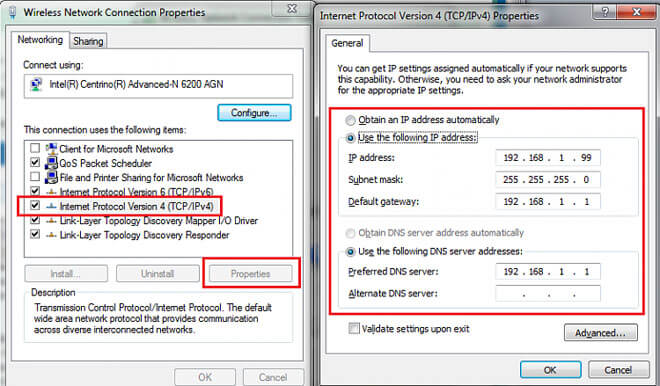
9. Router Wi-FI ช่องสัญญาณเต็มก็อาจเป็นไปได้

ปกติแล้ว Router ตัวหนึ่งจะรองรับการต่อ Wi-Fi กับอุปกรณ์อื่นได้เป็นจำนวนไม่น้อย แต่ก็มีโอกาสที่ช่องสัญญาณจะเต็มได้เหมือนกัน เพราะจริง ๆ จากสเปกมาตรฐานของ IP Address นั้นปกติสามารถที่จะรองรับการเชื่อมต่อกับอุปกรณ์อื่นได้ถึง 250 อุปกรณ์
แต่ทั้งนี้สเปกของตัว Router Wi-FI ก็ต้องดีด้วย เพราะ Router Wi-Fi ก็มีเกรดอยู่เหมือนกัน เช่น เกรดใช้งานทั่วไปอาจจะรองรับได้เพียง 10-20 อุปกรณ์เท่านั้น ทั้งนี้การแก้ไขเบื้องต้นคงต้องลองปรับตั้งค่า Router Wi-Fi กันใหม่ก่อน หากยังไม่ดีขึ้นเพราะใช้อุปกรณ์เชื่อมต่ออยู่จำนวนมากจริง ๆ คงอาจจะต้องเปลี่ยน Router Wi-Fi กันใหม่แล้วล่ะครับ
10. การตั้งค่า Router ก็อาจมีส่วน
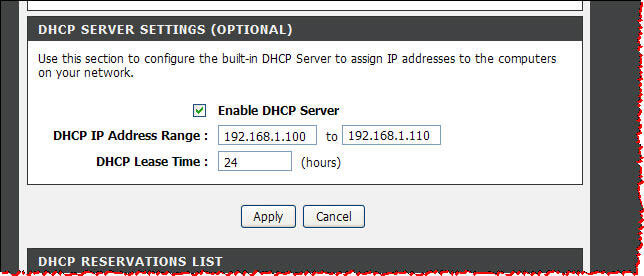
อาจจะเป็นสาเหตุที่ทำให้เราเชื่อมต่อ Wi-Fi ไม่ได้ด้วยเช่นกัน เช่นมันอาจถูก FIX ค่า IP Address ไว้ให้รองรับการเชื่อมต่อได้แบบจำกัดจำนวนเครื่อง เมื่อมีอุปกรณ์เชื่อมต่อกันจนครบจำนวนแล้ว จึงไม่แปลกที่เราจะไม่สามารถเชื่อมต่อได้อีก
สาเหตุที่ทำให้ไม่สามารถเชื่อมต่ออินเทอร์เน็ตได้นั้น มีด้วยกันอยู่หลายปัจจัย ที่ยกมา 10 ตัวอย่างนี้ก็เป็นเพียงส่วนหนึ่งเท่านั้น แต่เป็นส่วนใหญ่ที่มักจะพบเจอกันอยู่บ่อย ๆ แต่ไม่ว่าสาเหตุมาจากอะไร เราเองสามารถที่จะแก้ไขเองได้ไม่ยาก วิธีแก้เรียกได้ว่าแทบจะทุกวิธีก็ว่าได้ มีไว้ในอินเทอร์เน็ตหมดแล้ว ทั้งเป็นบทความหรือวิดีโอสอนเลยก็มี ยังไงลองแก้ไขกันดูก่อนนะครับ ไม่ยากจนเกินไปแน่นอน